Sim2 LUMIS 20th Manuel d'utilisation
Page 28
veaux de gris avec au moins vingt bandes. Maintenant essayer de réduire la luminosi-
té de la bande noire autant que possible en s’assurant qu’elle peut toujours se distin-
guer de la bande adjacente avec une luminosité légèrement plus forte que noir. Vous
pouvez aussi utiliser une scène composée d’objets noirs à côté d’autres objets de cou-
leur noire et s’assurer que tous les objets peuvent être identifiés séparément.
Contraste
Utilisez ce contrôle pour ajouter le niveau de blanc de l’image sans en affecter ses
zones noires. Pour un bon réglage, il serait utile d’afficher les niveaux de gris avec au
moins vingt bandes. Maintenant essayer d’augmenter la luminosité de la bande
blanche autant que possible en s’assurant qu’elle peut toujours se distinguer de la
bande adjacente avec une luminosité légèrement moins forte que blanc. Vous pouvez
aussi utiliser une scène composée d’objets blancs bien éclairés à côté d’autres objets
éclairés mais légèrement moins lumineux et s’assurer que tous les objets peuvent être
identifiés séparément.
Couleur
Ou diminue l’intensité de couleur de l’image. (On l’appelle parfois “Saturation”). Pa-
ramétrée à zéro, l’image sera exposée en noir et blanc. Augmenter la quantité jusqu'à
ce que les couleurs apparaissent naturelles : prendre comme références fiables la cou-
leur de peau, la couleur verte de l’herbe pour les paysages.
Nuance
Ce réglage contrôle la pureté des couleurs. Il détermine essentiellement le ratio
rouge-vert de l’image. Diminuer sa quantité augmente la teneur en rouge de l’image,
l’augmenter augmente la teneur en vert. Pour ce réglage, utiliser la couleur de peau
ou un test avec une image avec des bars de couleurs comme référence. Ce réglage est
surtout utilisé pour les équipements NTSC.
Netteté
Ce réglage vous permet d’augmenter ou diminuer les détails dans l’image. Lorsque la
netteté est réduite, les détails de l’image sont moins présents, alors qu’augmenter la
quantité améliore la définition de l’image, rendant les contours des objets plus nets.
Noter qu’une quantité trop élevée peut donner comme résultat une image avec du
bruit et des contours trop nets.
Mode netteté
l vous permet de sélectionner le type de traitement associé au réglage de la netteté.
Pour un signal vidéo entrelacée ou progressif, sélectionner Vidéo; pour les signaux
graphiques PC, sectionner Graphiques. Si l'option Vidéo est sélectionnée, la Réduc-
tion de bruit est appliquée sur l'image pour améliorer la clarté de l'image.
Réduction de bruit
Ce réglage vous laisse choisir la valeur du filtre réduction de bruit.
Filtre
Il vous permet de sélectionner le mode dans lequel le signal est traité. En sélection-
nant la quantité la mieux appropriée pour un signal d'entrée donné vous êtes assurez
de trouver la meilleure définition horizontale et verticale et de rendre votre image
plus nette.
4
Utilisation
LUMIS20TH
Manuel
d'utilisation
28